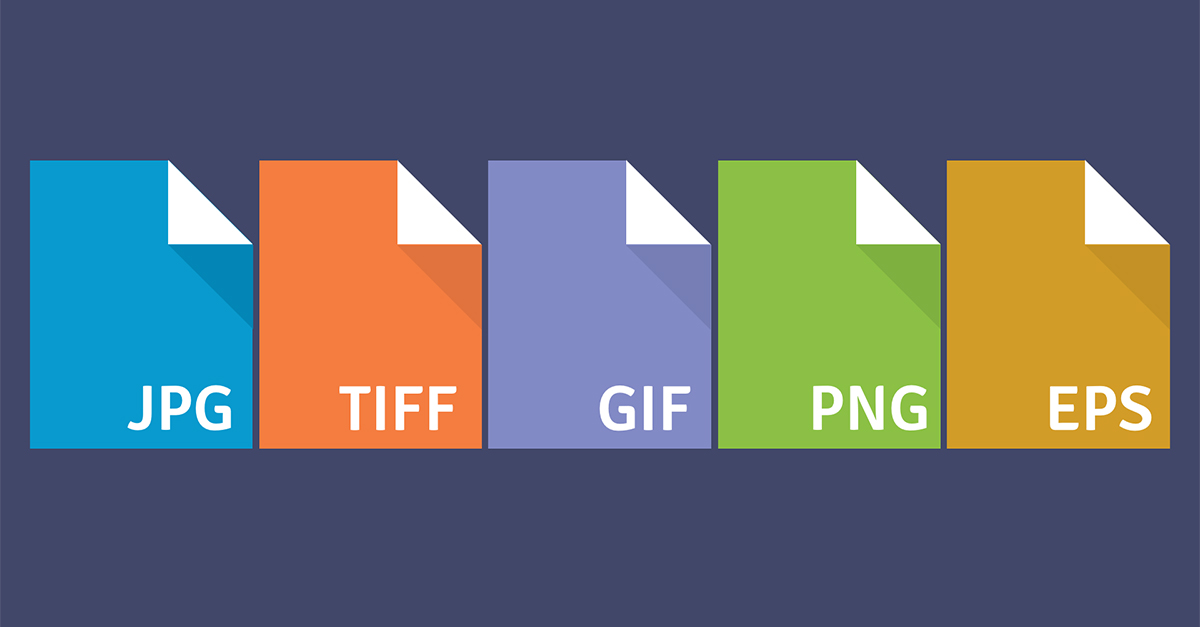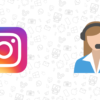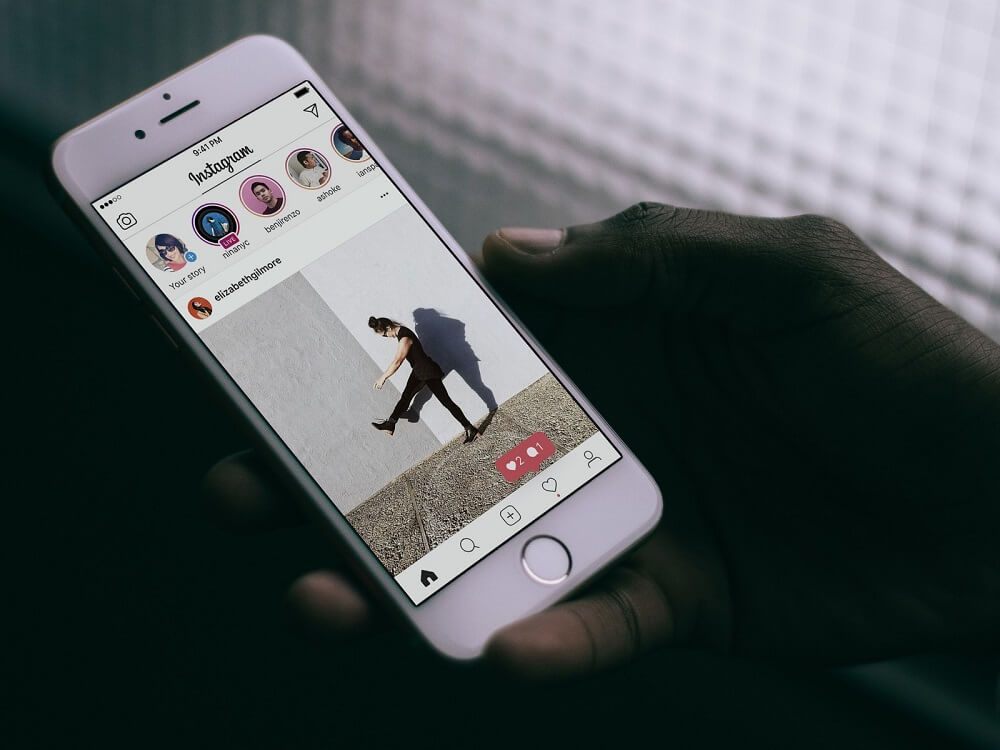Le GIF animate sono sicuramente elementi multimediali molto popolari nei social network, ma esiste una piattaforma in particolare in cui probabilmente non vengono utilizzati in maniera così intensa. Stiamo parlando di Instagram e, ovviamente, dei post e delle storie che da anni lo caratterizzano. In realtà, caricare una GIF su Instagram non è affatto complicato e con questo articolo, ci concentreremo proprio su tutti i passaggi da eseguire per farlo in maniera semplice e rapida.
Operazioni preliminari
Prima di iniziare però, c’è da sapere una cosa importante. Instagram infatti non supporta nativamente le GIF, perciò, per poterne pubblicare una come Storia o come post del feed, sarà necessario prima convertirla in una breve clip in formato MP4. Di convertitori di questo tipo ne esistono tantissimi (e li abbiamo approfonditi nella guida presente qui in basso), ma esiste un modo più rapido per eseguire la condivisione e passa per l’applicazione GIPHY.
Tale app infatti, consente, tramite un solo clic, di eseguire una rapidissima conversione delle GIF al suo interno in un video MP4, perfetto quindi per la condivisione su Instagram. Perciò, qualora voleste velocizzare tutto il processo, vi invitiamo a scaricare GIPHY in maniera gratuita dal Google Play Store per smartphone Android o da App Store per iPhone.
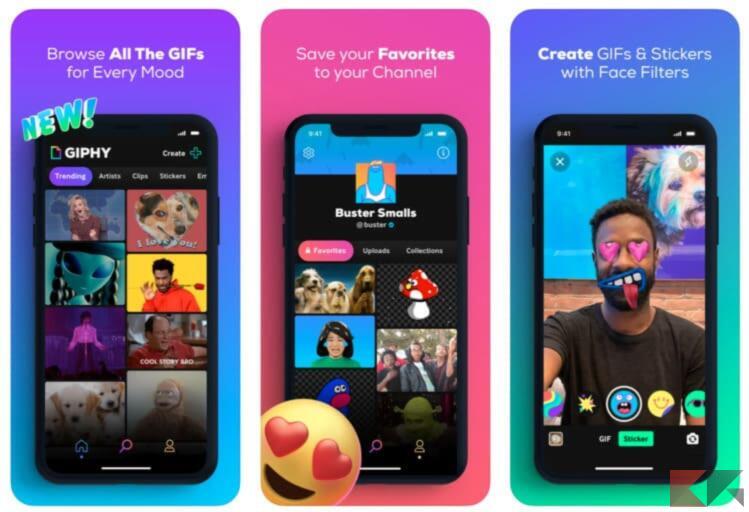
Caricare una GIF come Storia o post su Instagram
Una volta in possesso di tutto il necessario, potremo quindi procedere con la condivisione. Vi anticipiamo sin da subito però, che l’utilizzo di GIPHY è gratuito, ma che per condividere una qualsiasi GIF, bisognerà necessariamente creare un account gratuito o effettuare l’accesso tramite un qualunque account (Facebook, Google o Apple).
- Aprire l’app di GIPHY scaricata in precedenza
- Scegliere la GIF da condividere navigando nella Home Page (oppure cercandola tramite l’icona della lente in basso al centro)
- Nella schermata delle informazioni della GIF scelta, cliccare sull’icona dell’aeroplano di carta per avviare il menu di condivisione
- Continuare con l’icona di “Instagram” e automaticamente si verrà trasferiti sul suddetto social
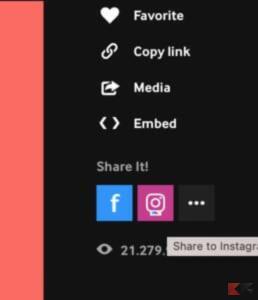
- Scegliere se continuare la condivisione tramite feed oppure Storia
A questo punto si avvierà automaticamente la conversione della GIF in MP4, in modo che Instagram possa effettivamente utilizzarla come elemento da pubblicare.
Dubbi o problemi? Vi aiutiamo noi
Puoi scoprire contenuti esclusivi ed ottenere supporto seguendo i canali Youtube, TikTok o Instagram del nostro fondatore Gaetano Abatemarco. Se hai Telegram vuoi rimanere sempre aggiornato, iscriviti al nostro canale Telegram.